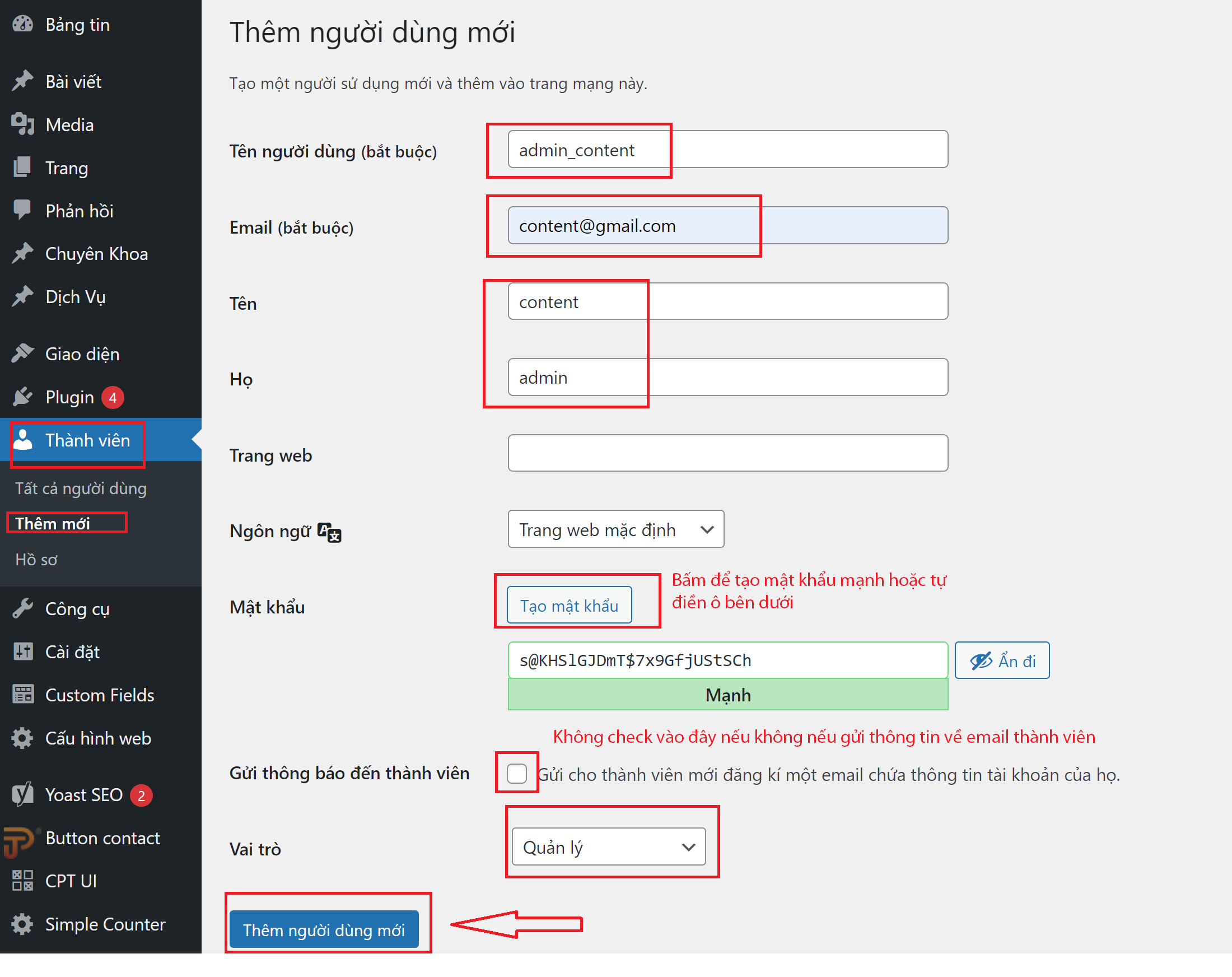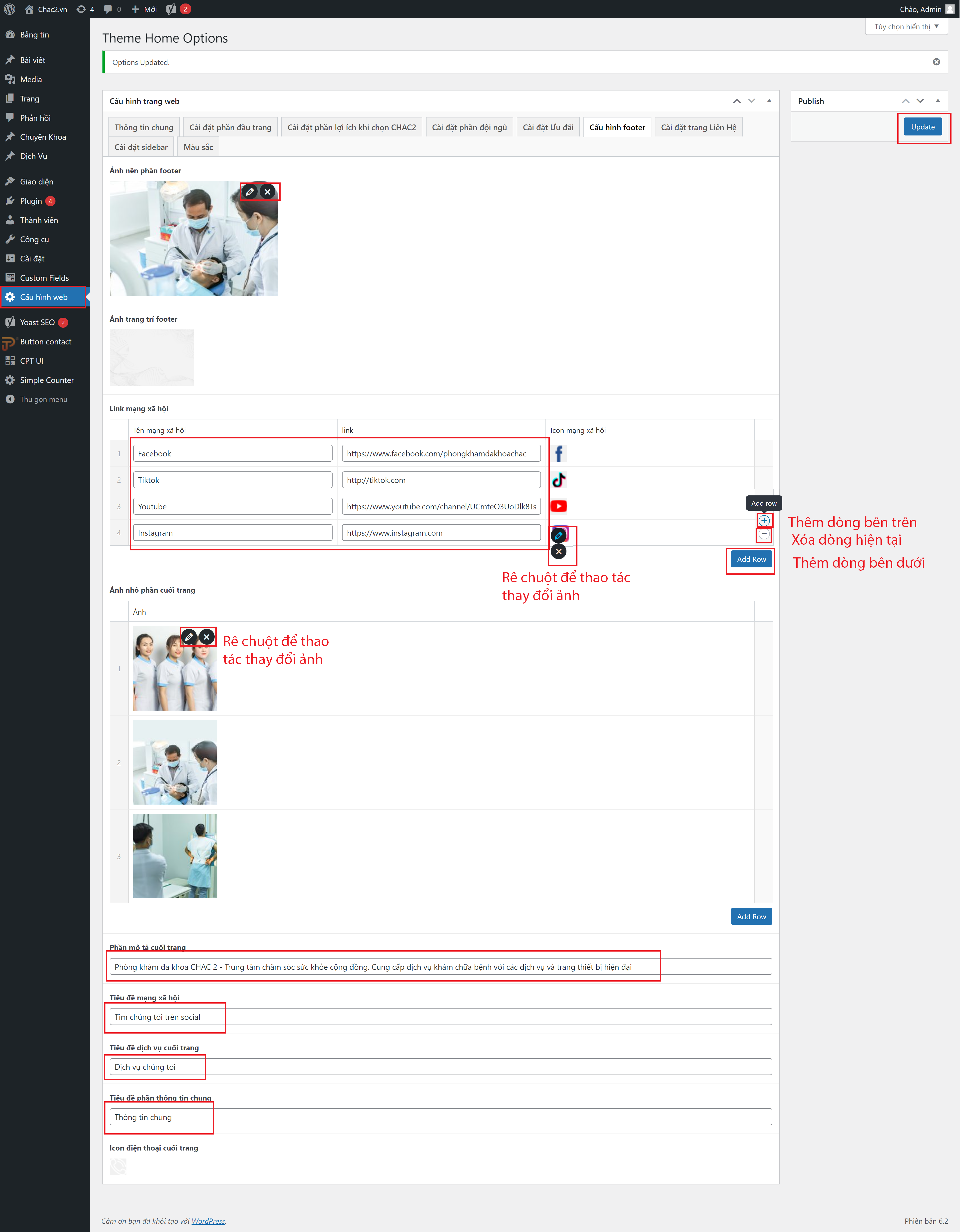Liên hệ admin hoặc kiểm tra email đăng ký. Gửi yêu cầu cấp lại thông tin quản trị tại đây.
1. Vào Cấu hình web ở menu bên trái trang quản trị
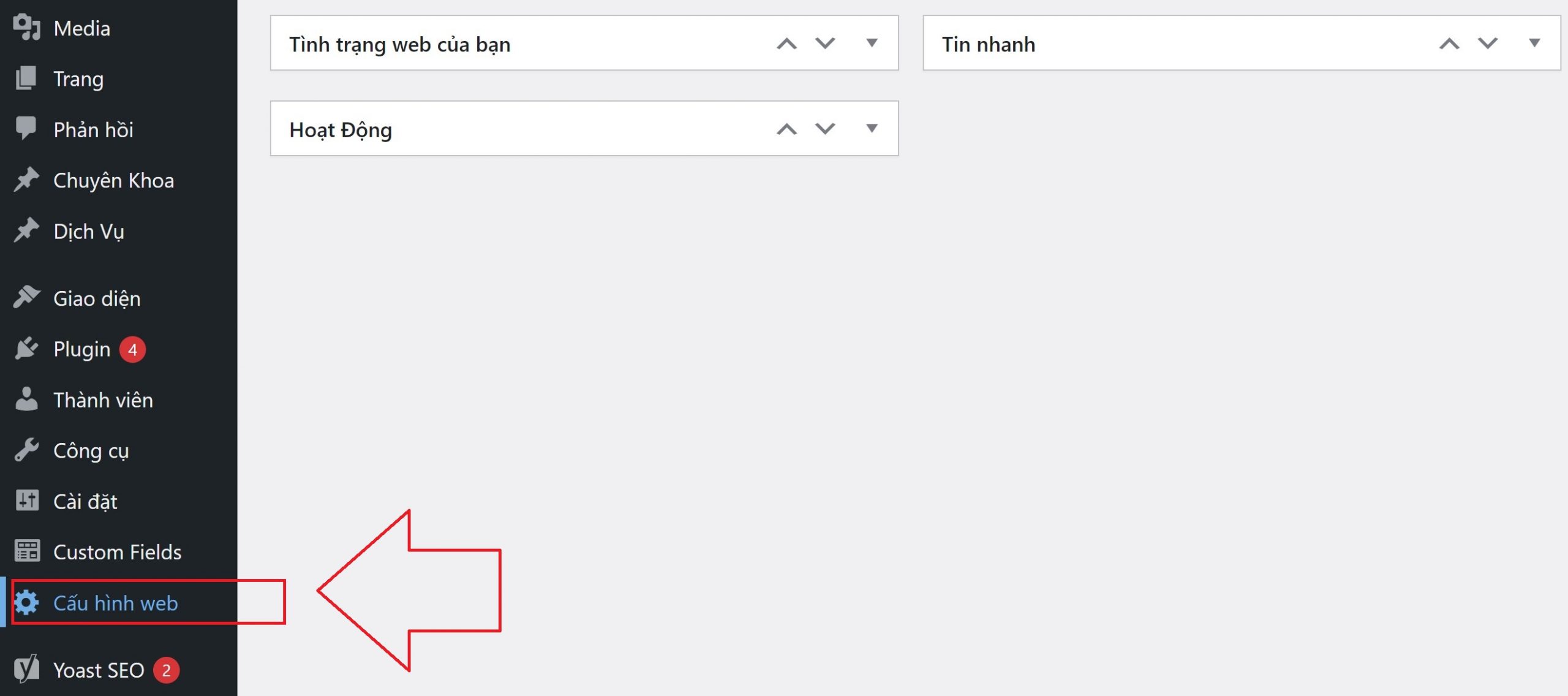
2. Điều chỉnh các thông tin bên trong mỗi tab quản lý như sau. Lưu ý: Sau mỗi thao tác thay đổi đừng quên bấm nút Update bên phải trang quản lý.
Tab Thông tin chung: Điều chỉnh các thông tin: Logo, favicon (logo nhỏ trên thanh trình duyệt), ảnh banner (hiển thị bên phải mỗi trang chi tiết), Email, Tên website.
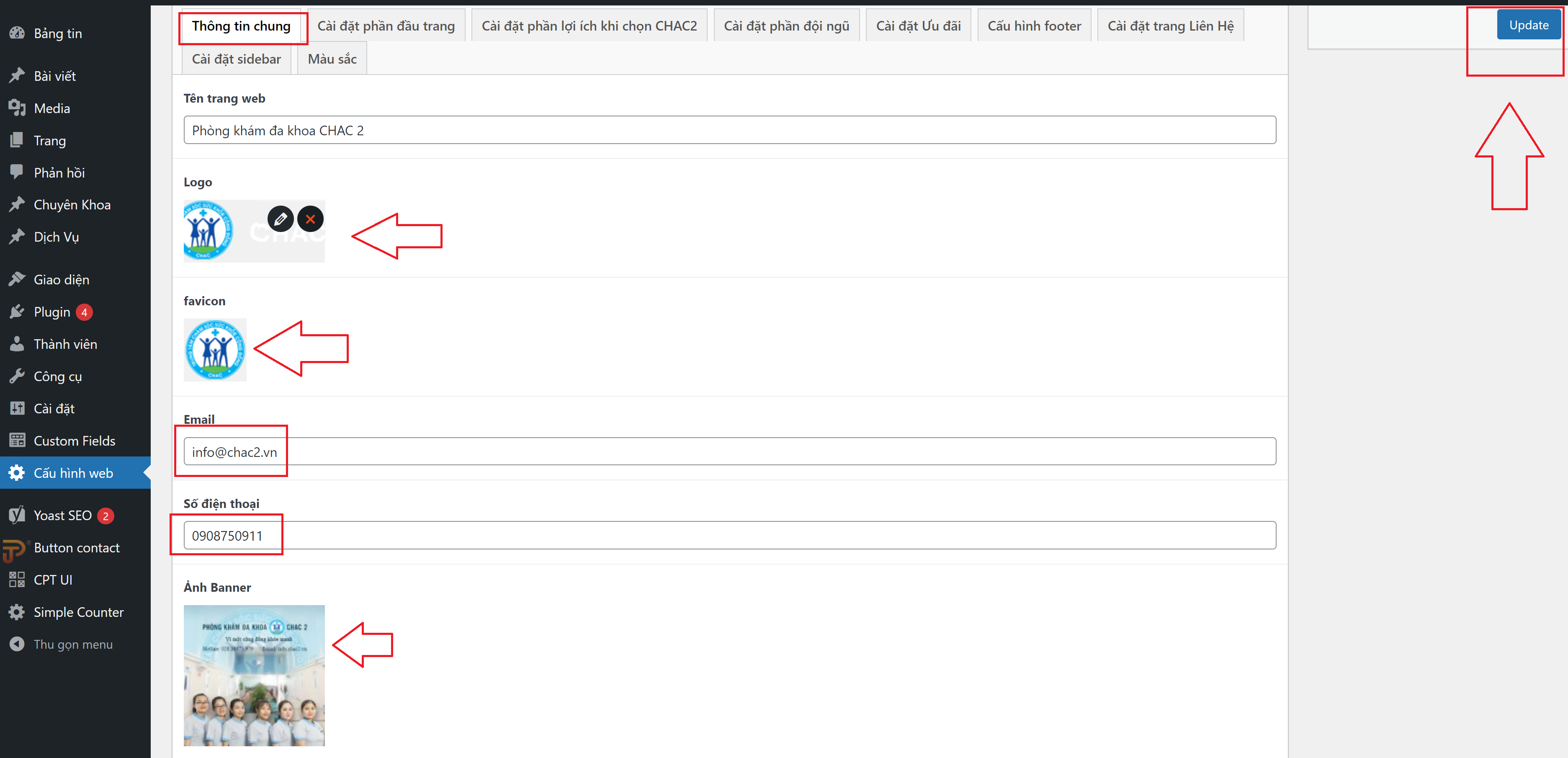 Ghi chú: Để thay đổi các thông tin bằng hình ảnh. Rê chuột vào hình cần thay thế, bấm chọn icon X. Sau đó chọn Add Image, chọn ảnh đã upload hoặc vào tab Tải file -> chọn File hình ảnh sau đó chọn Select
Ghi chú: Để thay đổi các thông tin bằng hình ảnh. Rê chuột vào hình cần thay thế, bấm chọn icon X. Sau đó chọn Add Image, chọn ảnh đã upload hoặc vào tab Tải file -> chọn File hình ảnh sau đó chọn Select
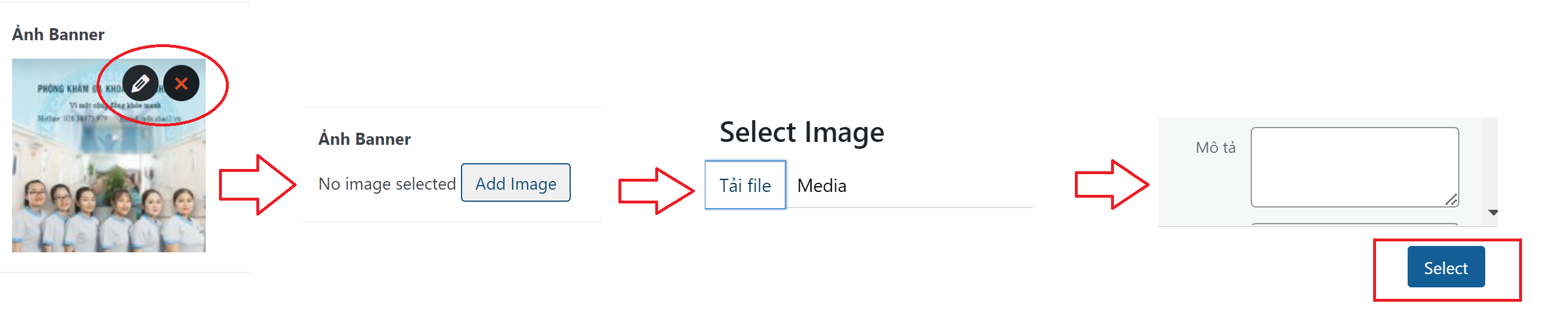
Vào Cấu hình web, chọn tab Cài đặt đầu trang để điều chỉnh các thông tin: Thông tin liên hệ, tiêu đề chuyên khoa, slide dịch vụ, ảnh lịch khám, Ảnh trang trí dịch vụ (ảnh nền)
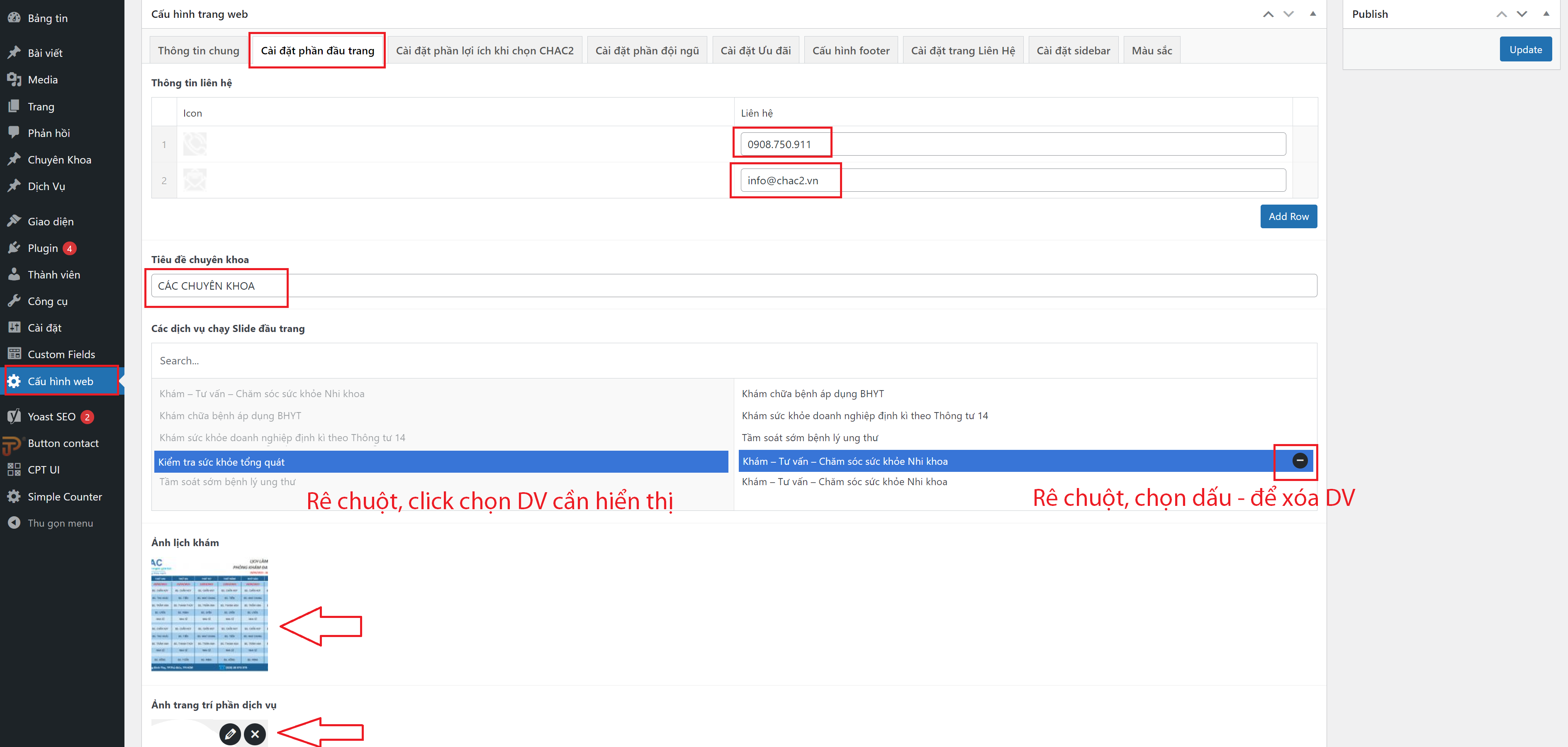
Vào Cấu hình web, chọn tab “Cài đặt phần lợi ích“. Điều chỉnh các thông tin sau: Ảnh nền (hiện tại không dùng, kích thước ảnh 1600x1095px), tiêu đề lợi ích, nội dung các lợi ích, ảnh mô tả.
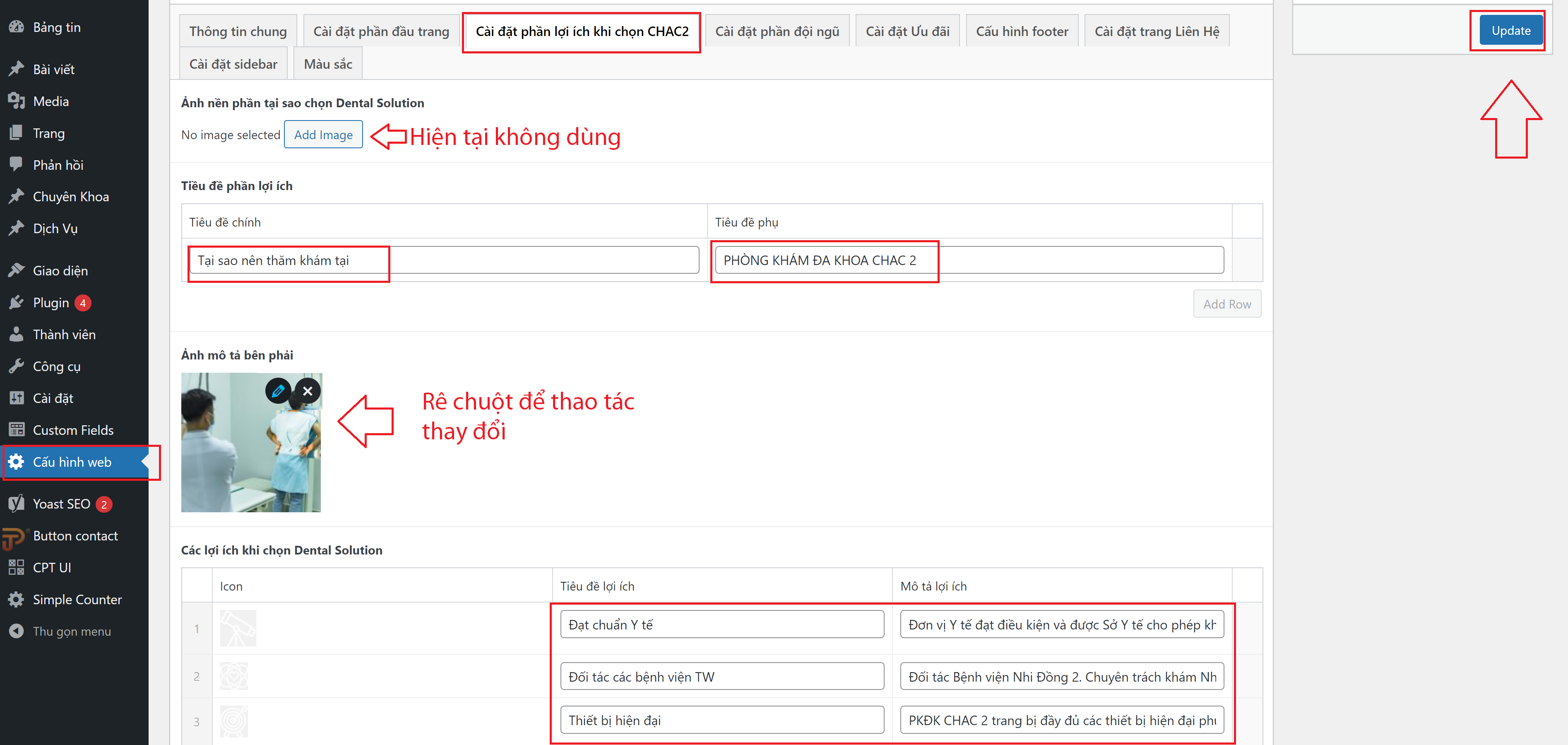
Vào Cấu hình web, chọn tab Cài đặt đội ngũ để điều chỉnh các thông tin: Tiêu đề đội ngũ, thông tin đội ngũ Y tế
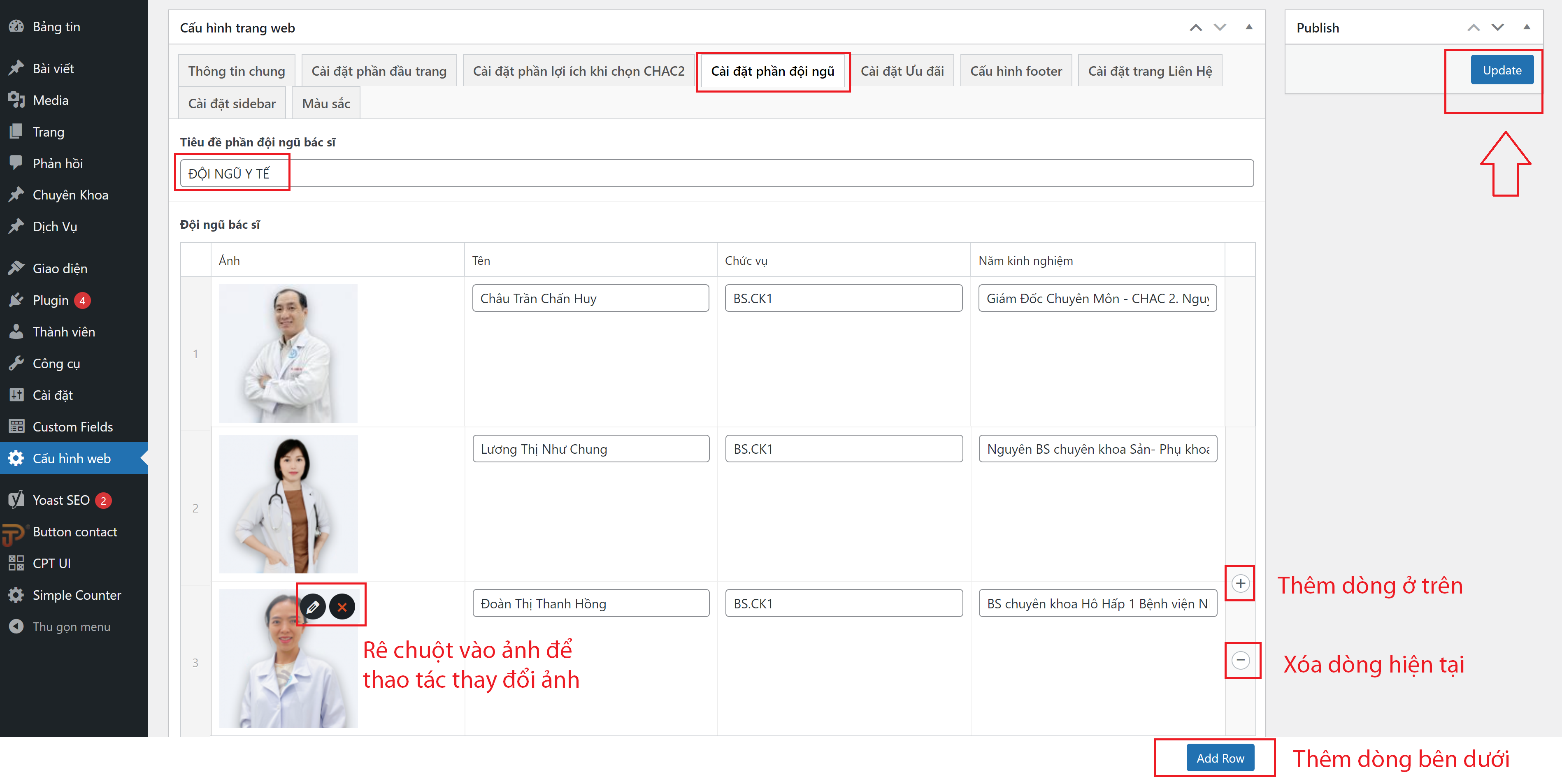
Vào Cấu hình web, chọn tab Cài đặt ưu đãi để thay đổi thông tin: tiêu đề ưu đãi, ảnh nền, hình ảnh ưu đãi
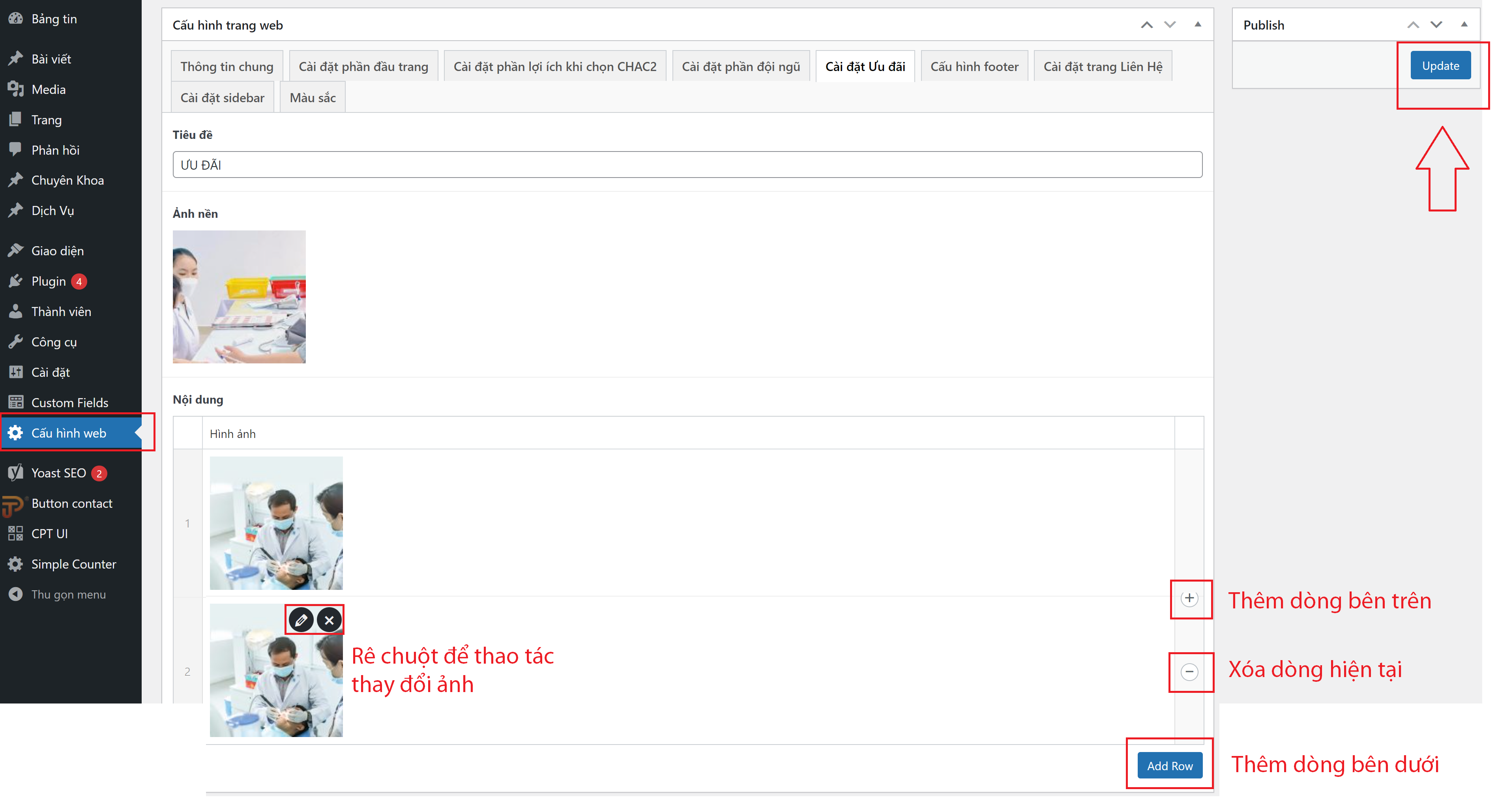
Vào Cấu hình web, chọn tab Cài đặt trang liên hệ để thay đổi các thông tin: Thông tin chi nhánh, bản đồ, tiêu đề chi nhánh.
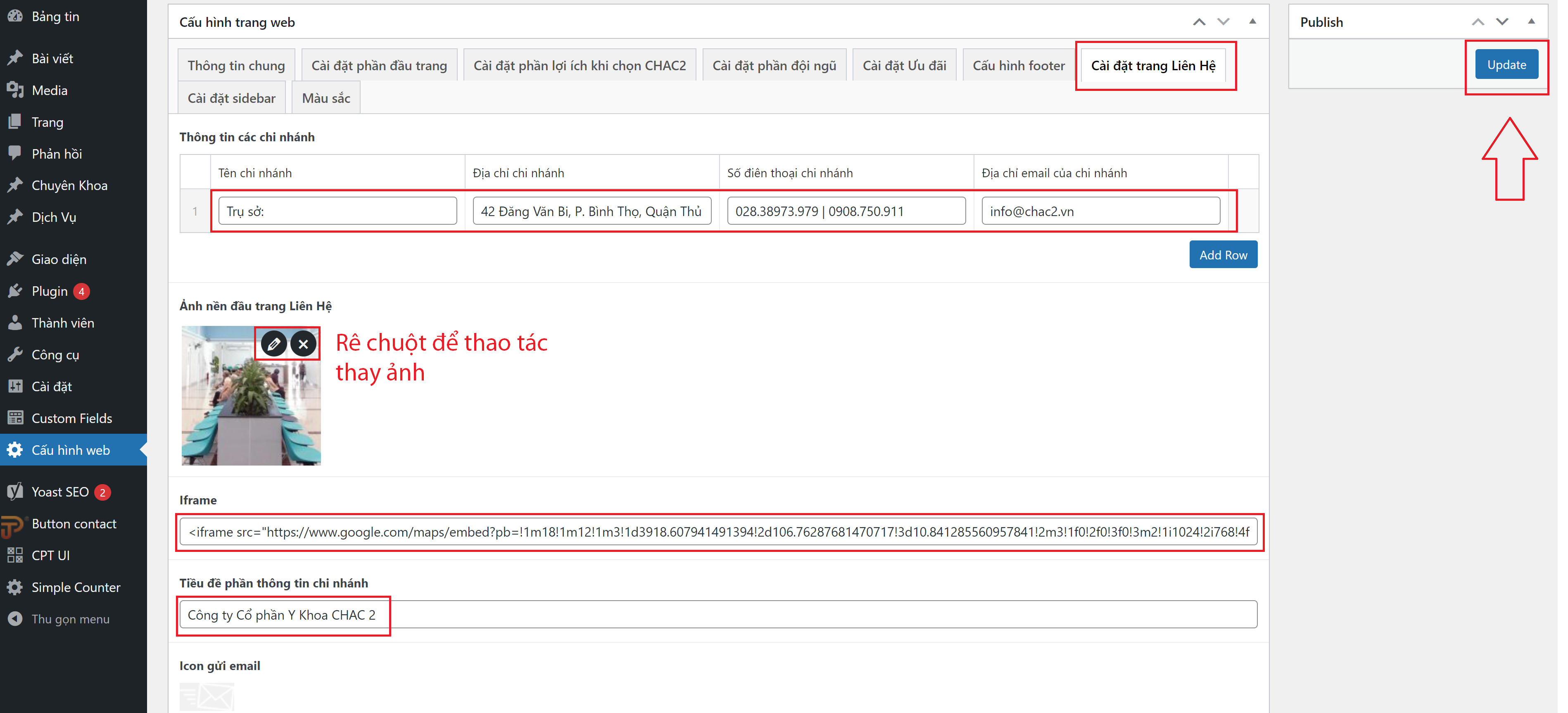
Cách lấy code iframe bản đồ
Vào website https://maps.google.com . Tìm kiếm vị trí -> chọn Chia sẻ -> chọn tab Nhúng bản đồ -> chọn Sao chép HTML
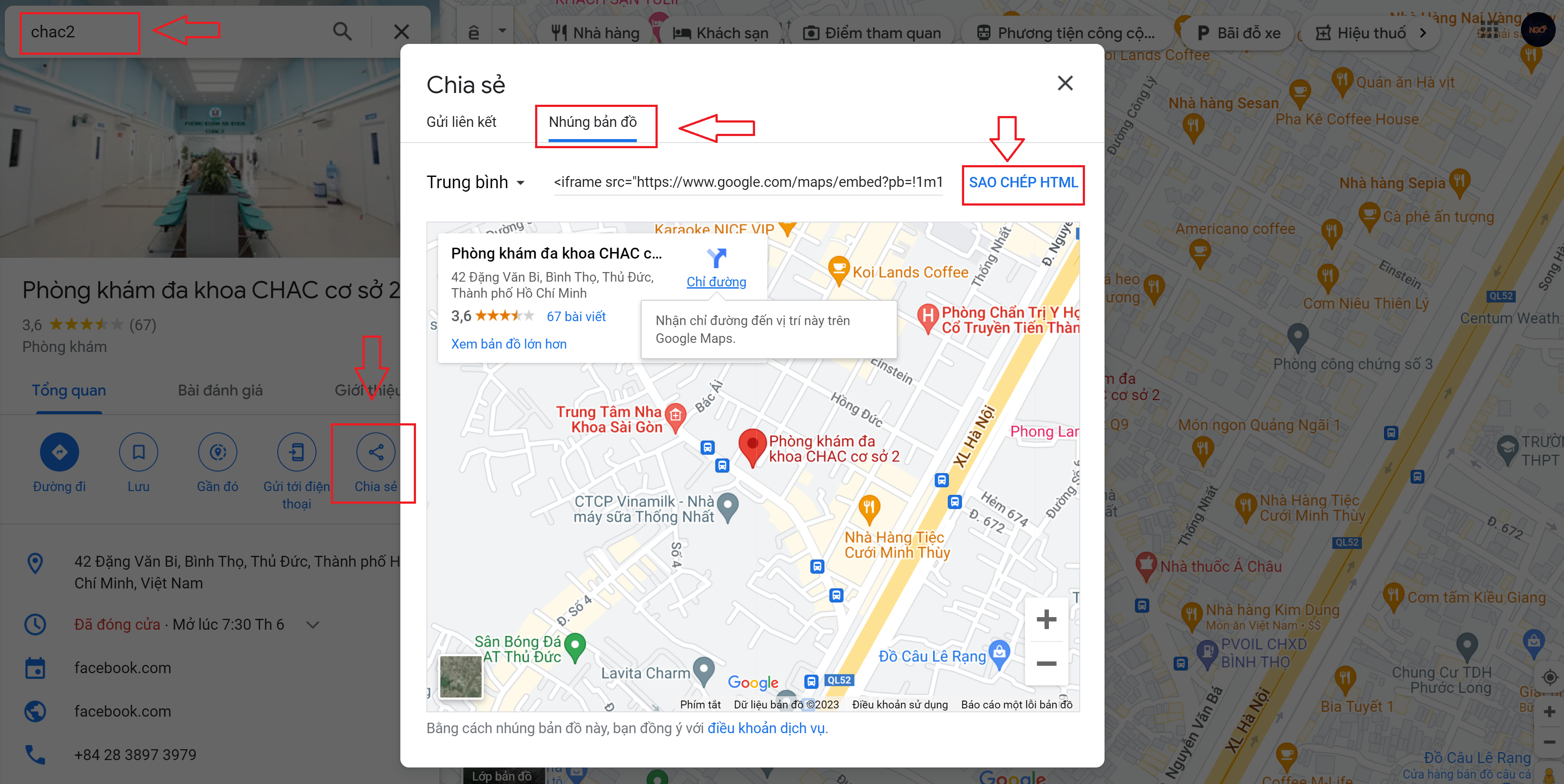
Vào Cấu hình web, tab Cài đặt sidebar để thay đổi Ẩn/Hiện các bài viết liên quan, bài viết nổi bật, các dịch vụ liên quan
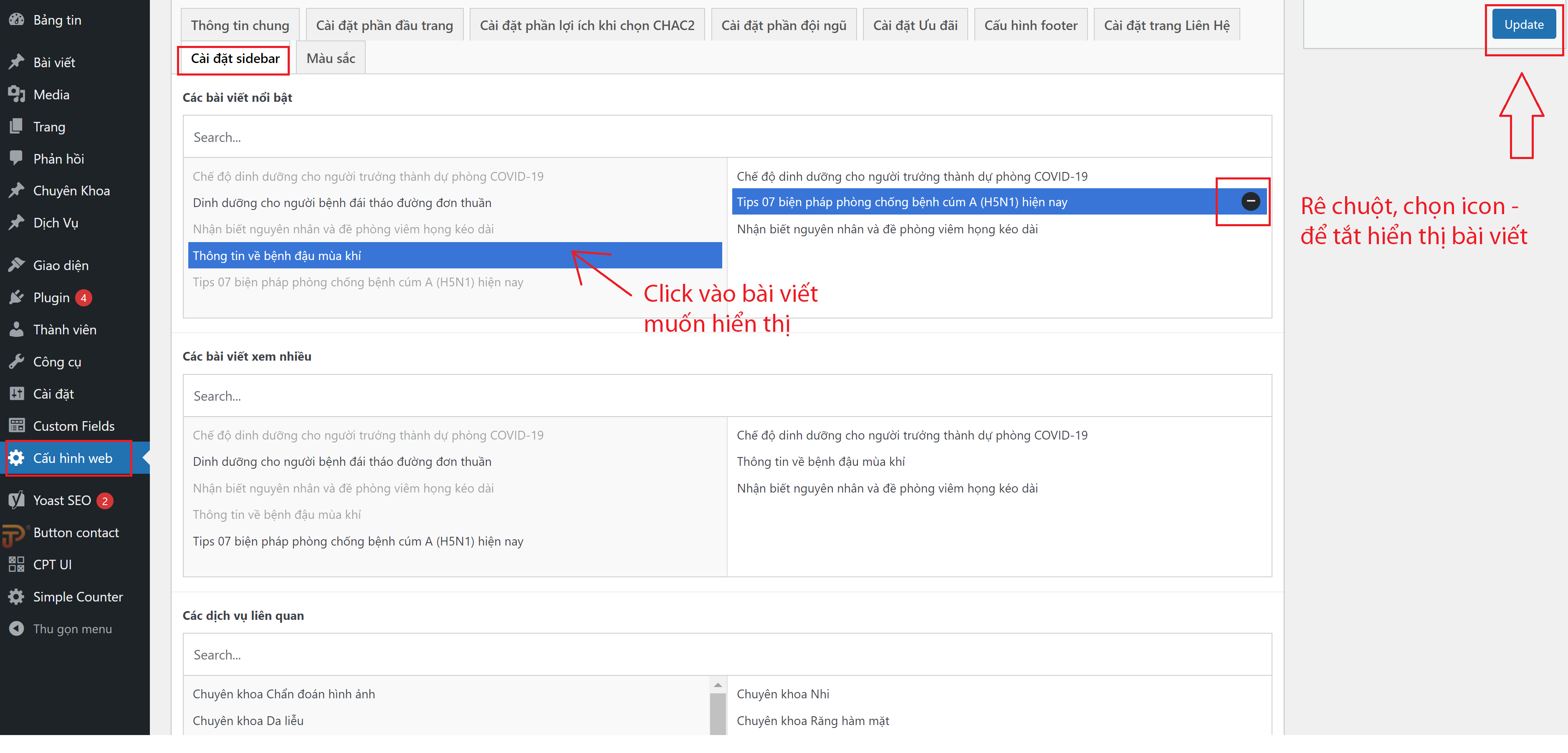
Vào Cấu hình web, chọn tab Màu sắc để thay đổi màu sắc web
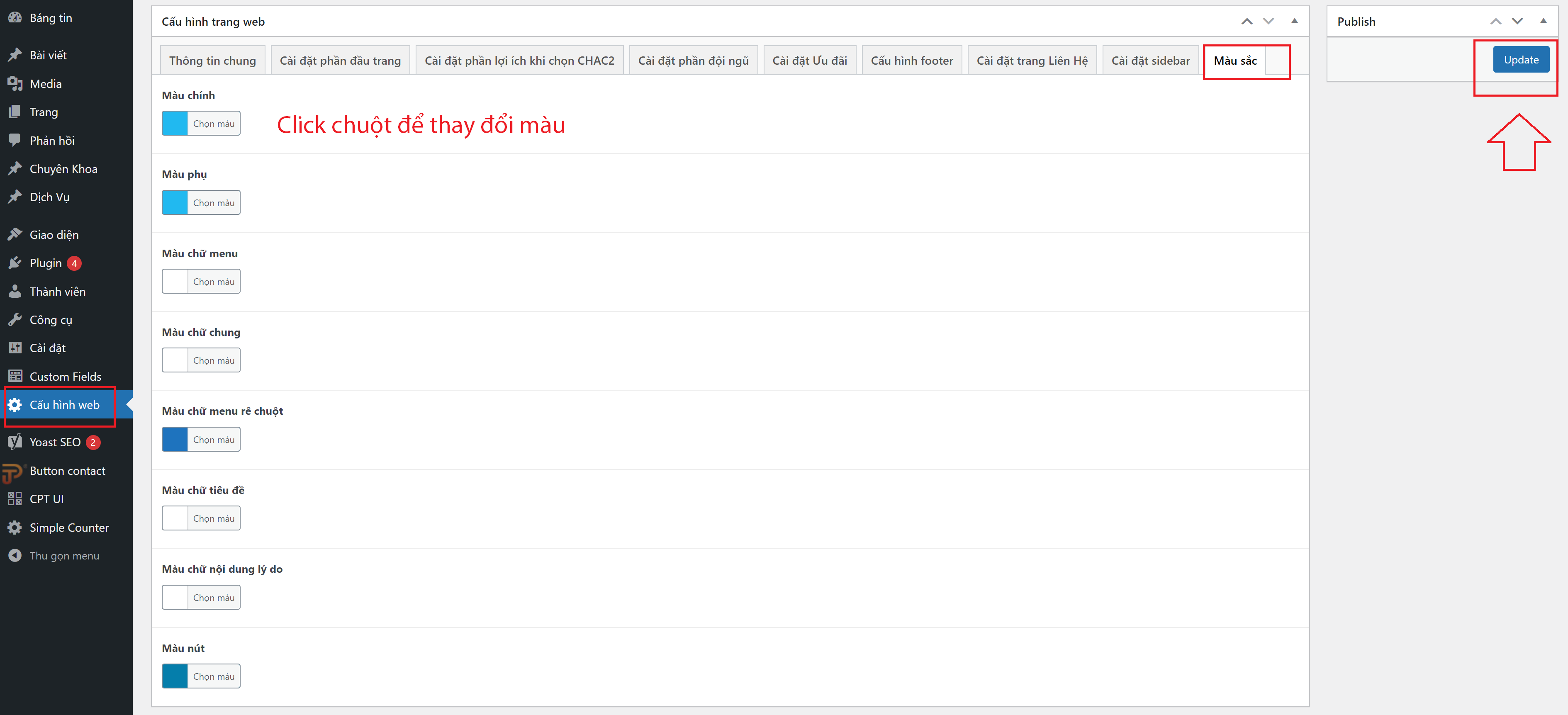
Vào chức năng Button contact để thay đổi thông tin Zalo, Hotline
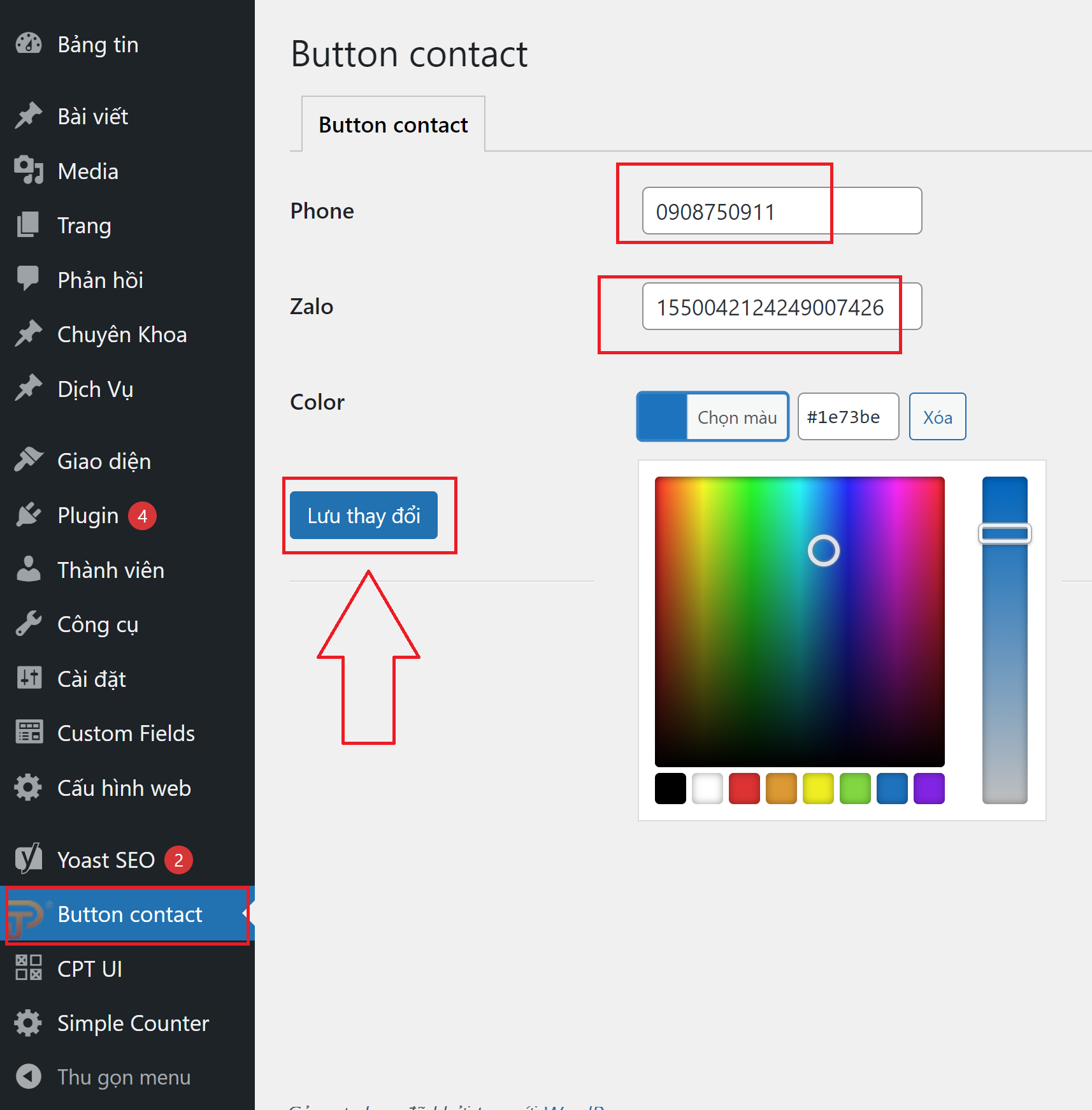
Vào chức năng Chuyên khoa để quản lý các bài viết về Chuyên khoa
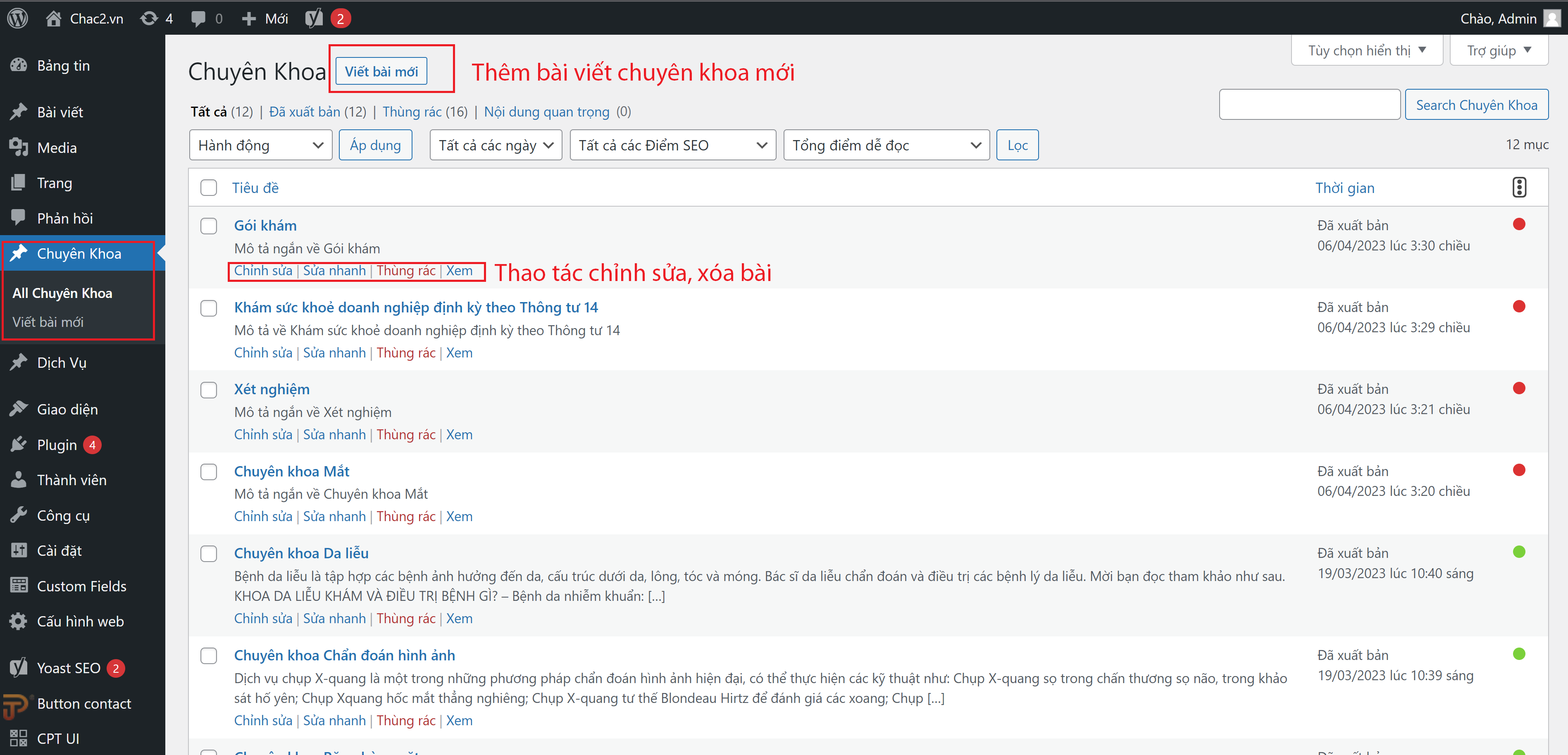
Hướng dẫn thêm bài viết mới
Vào Chuyên khoa -> Bài viết mới. Điền các thông tin: Tên chuyên khoa, nội dung chuyên khoa, ảnh đại diện, mô tả ngắn về dịch vụ, ảnh dịch vụ.
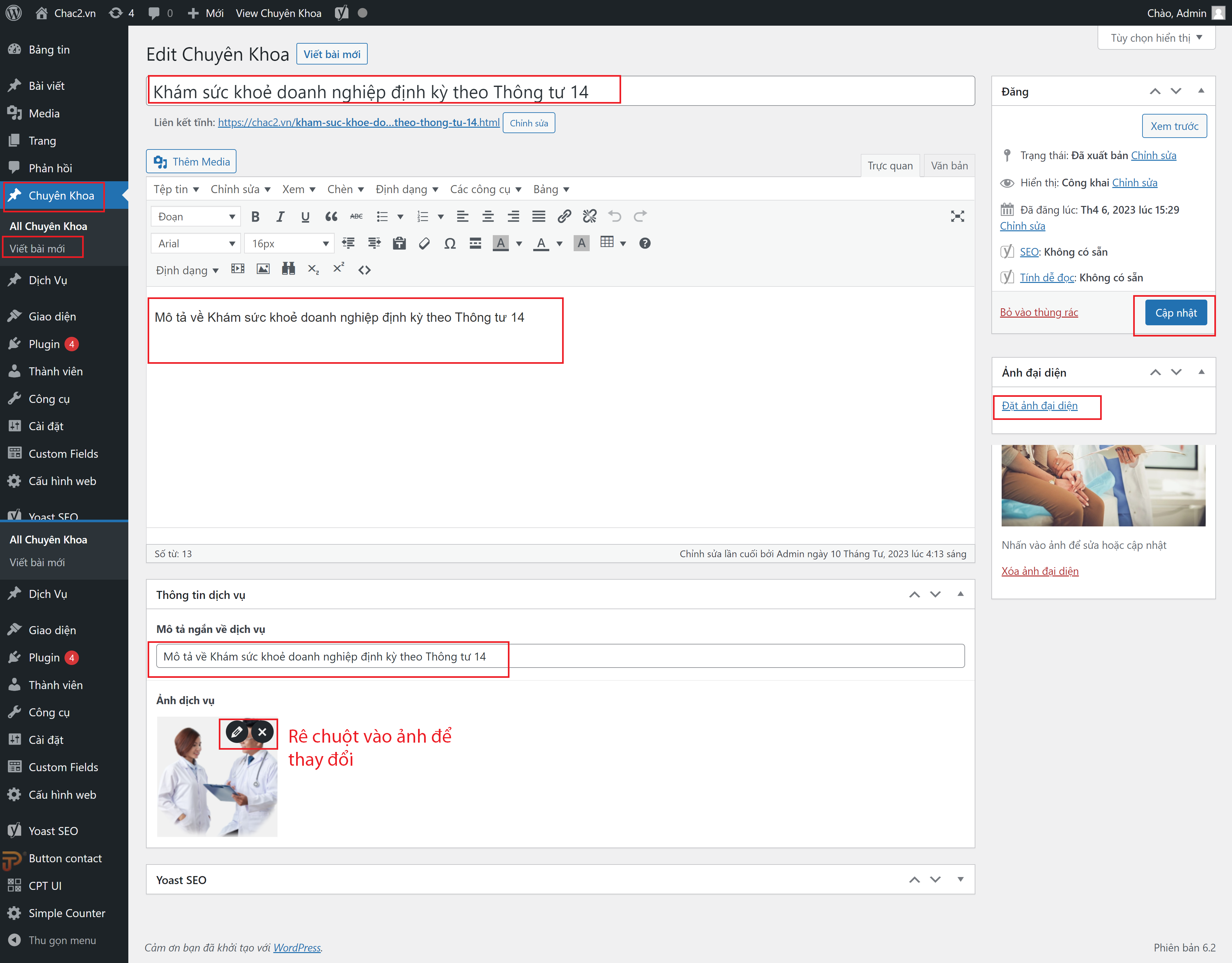
Vào Dịch vụ để quản lý các bài viết về dịch vụ
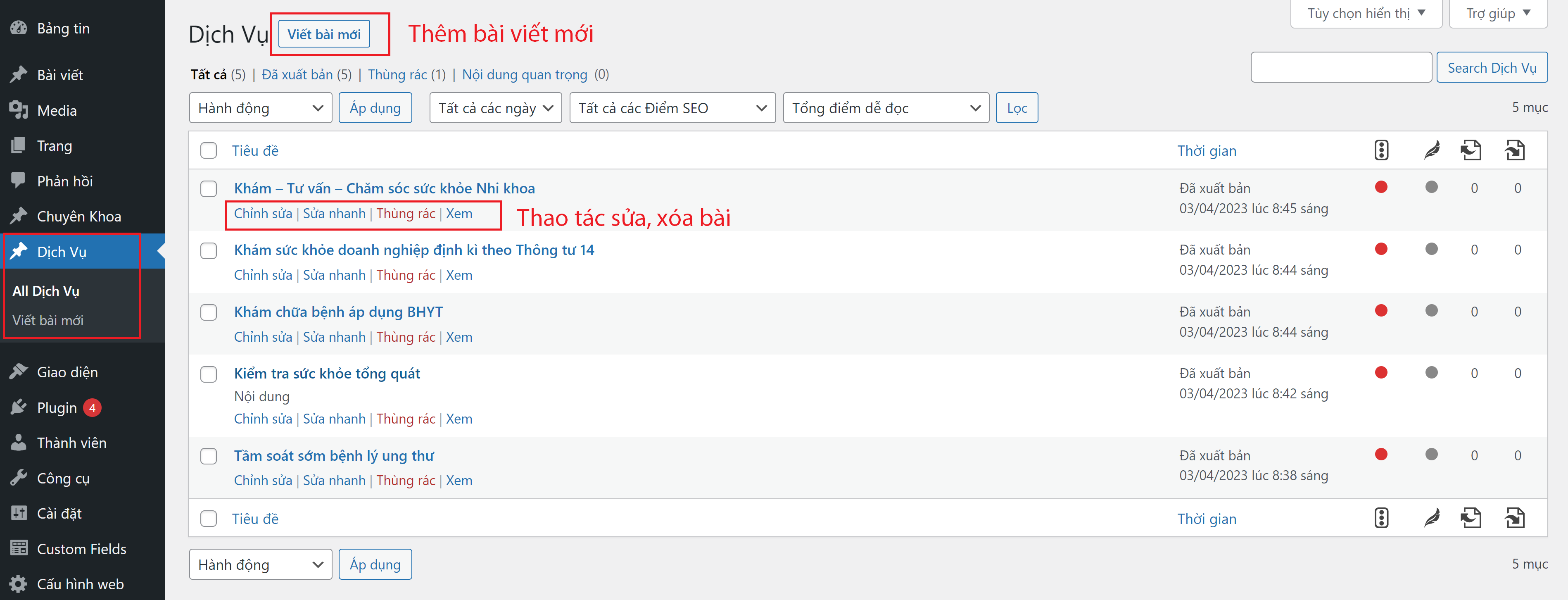
Hướng dẫn thêm bài viết Dịch vụ mới
Vào Dịch vụ -> Thêm bài mới. Điền các thông tin: Tên bài viết, nội dung, ảnh đại diện, mô tả dịch vụ và ảnh dịch vụ.
Lưu ý: Mô tả dịch vụ và ảnh dịch vụ là bắt buộc phải điền thông tin để hiển thị thông tin trên trang chủ
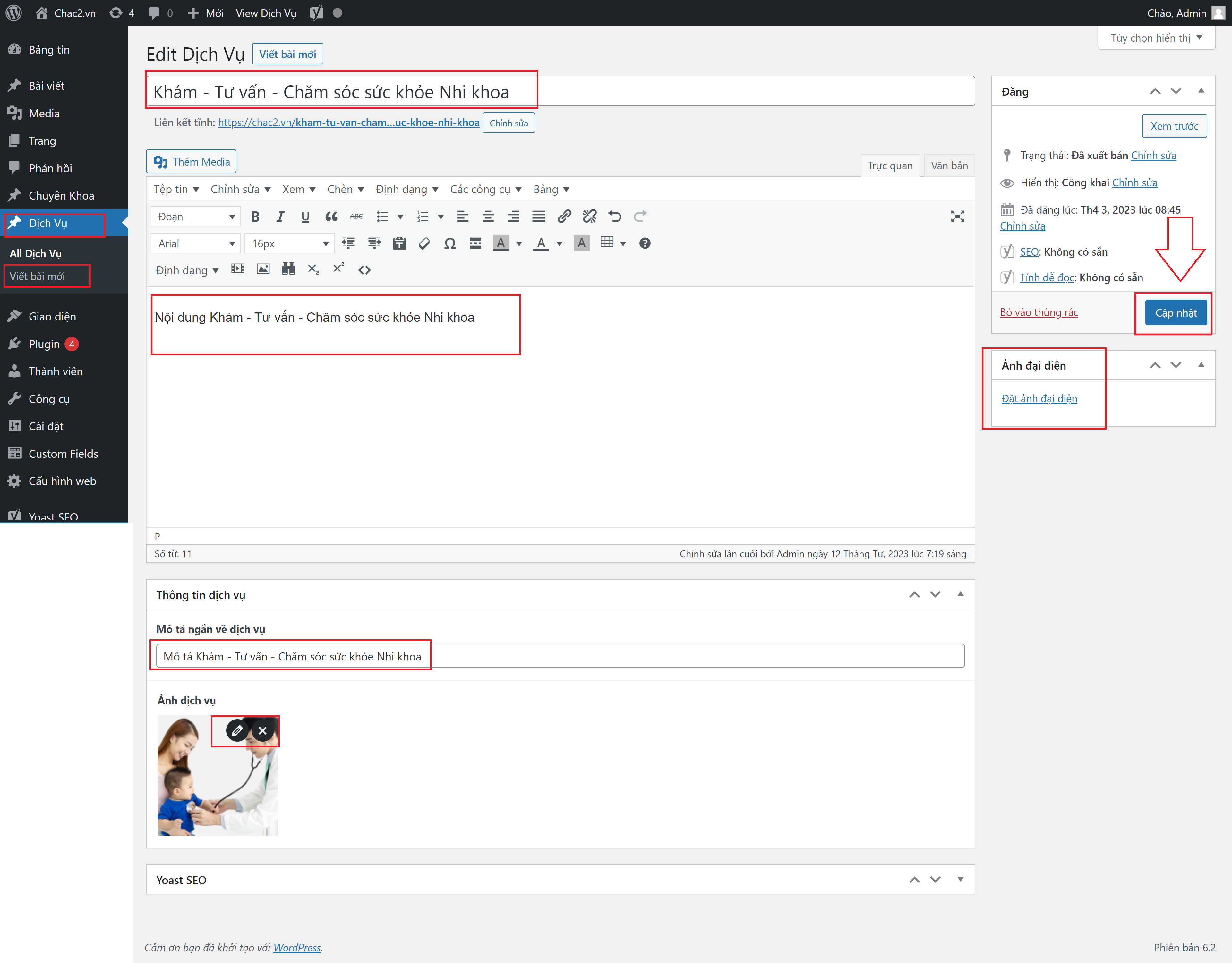

Vào Bài viết để quản lý thêm – xóa – sửa các bài viết Kiến thức Y Khoa
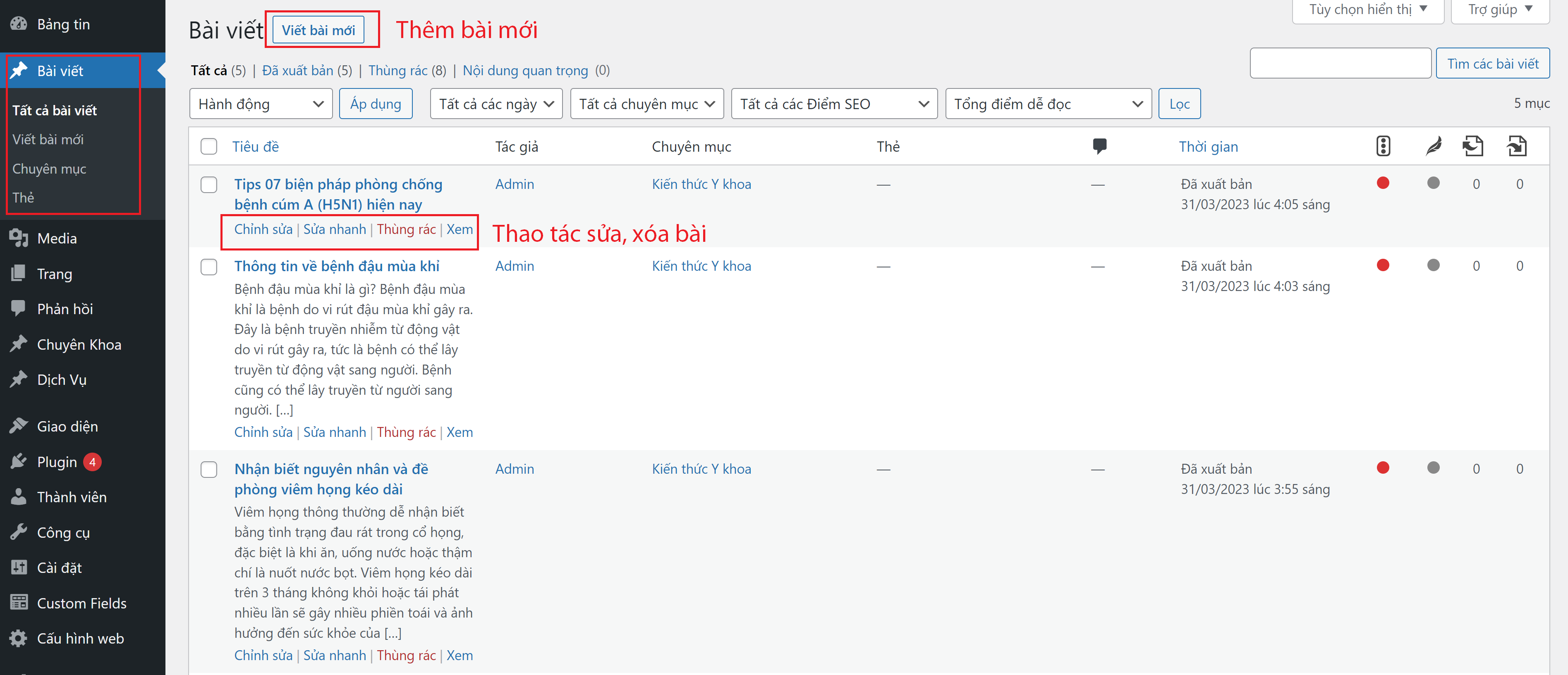
Hướng dẫn thêm bài viết mới
Vào Bài viết -> Thêm bài viết. Điền các thông tin: Tên bài viết, nội dung, ảnh đại diện, chuyên mục (chọn Kiến thức Y khoa)
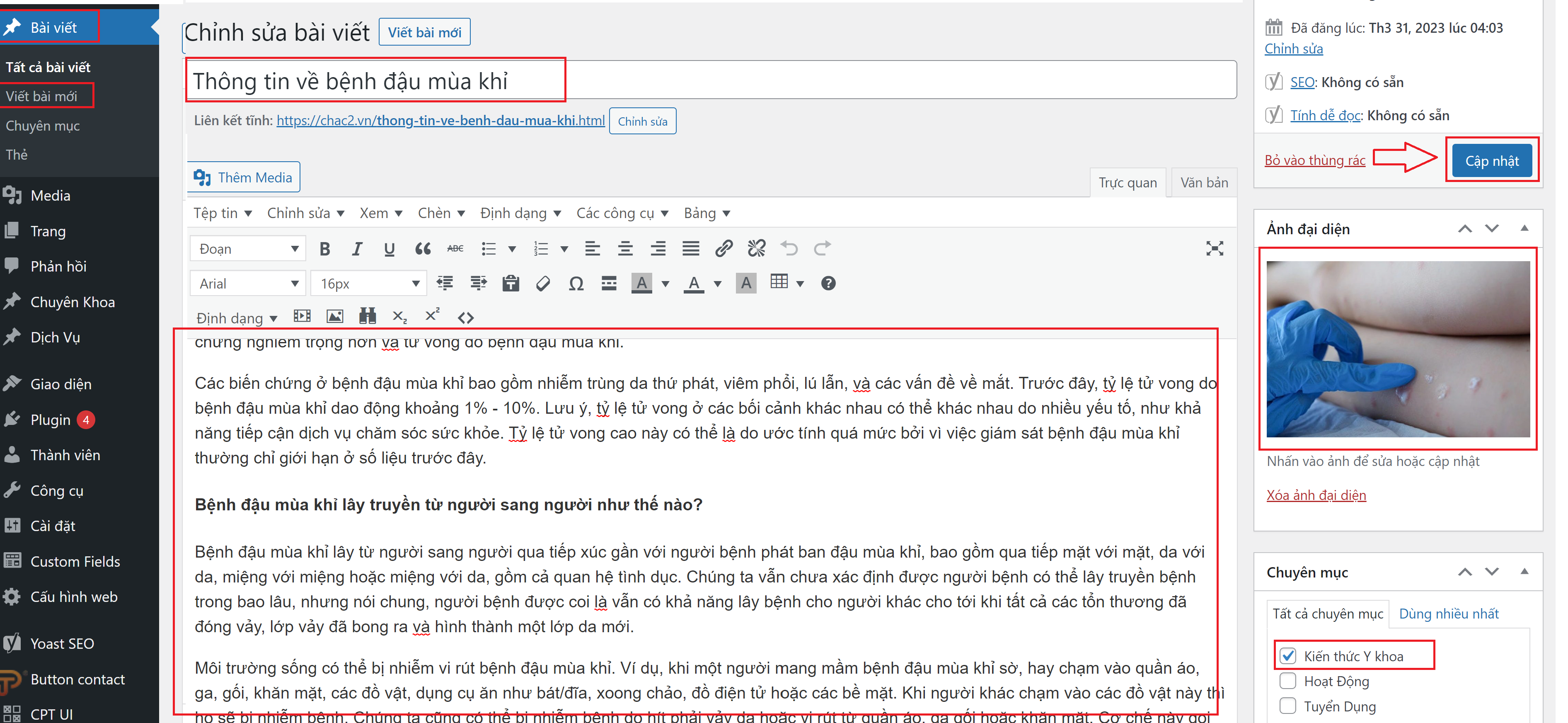
Vào Bài viết để quản lý tin tuyển dụng
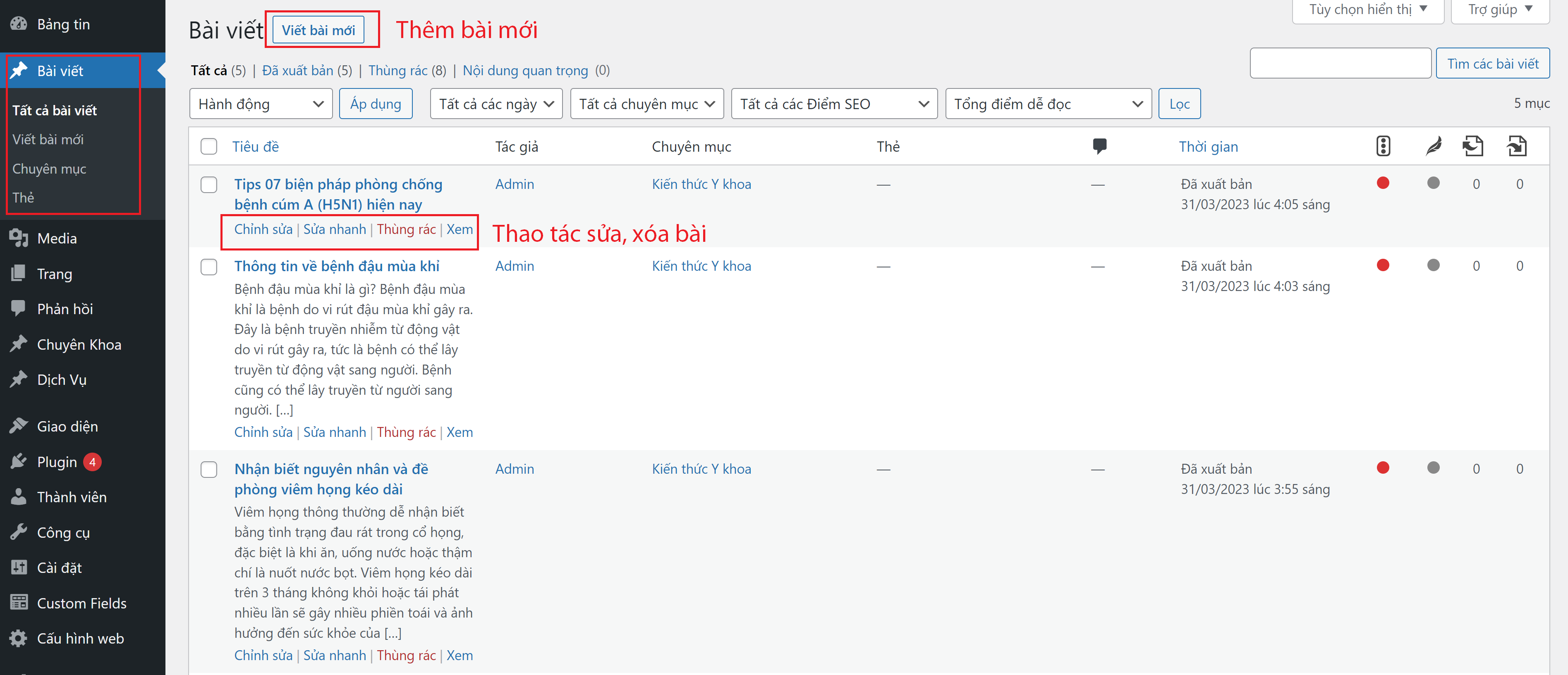
Hướng dẫn thêm bài viết Tuyển dụng
Vào Bài viết -> Thêm bài mới. Điền các thông tin tuyển dụng: tên vị trí, nội dung tuyển, ảnh đại diện, chuyên mục (chọn Tuyển dụng)
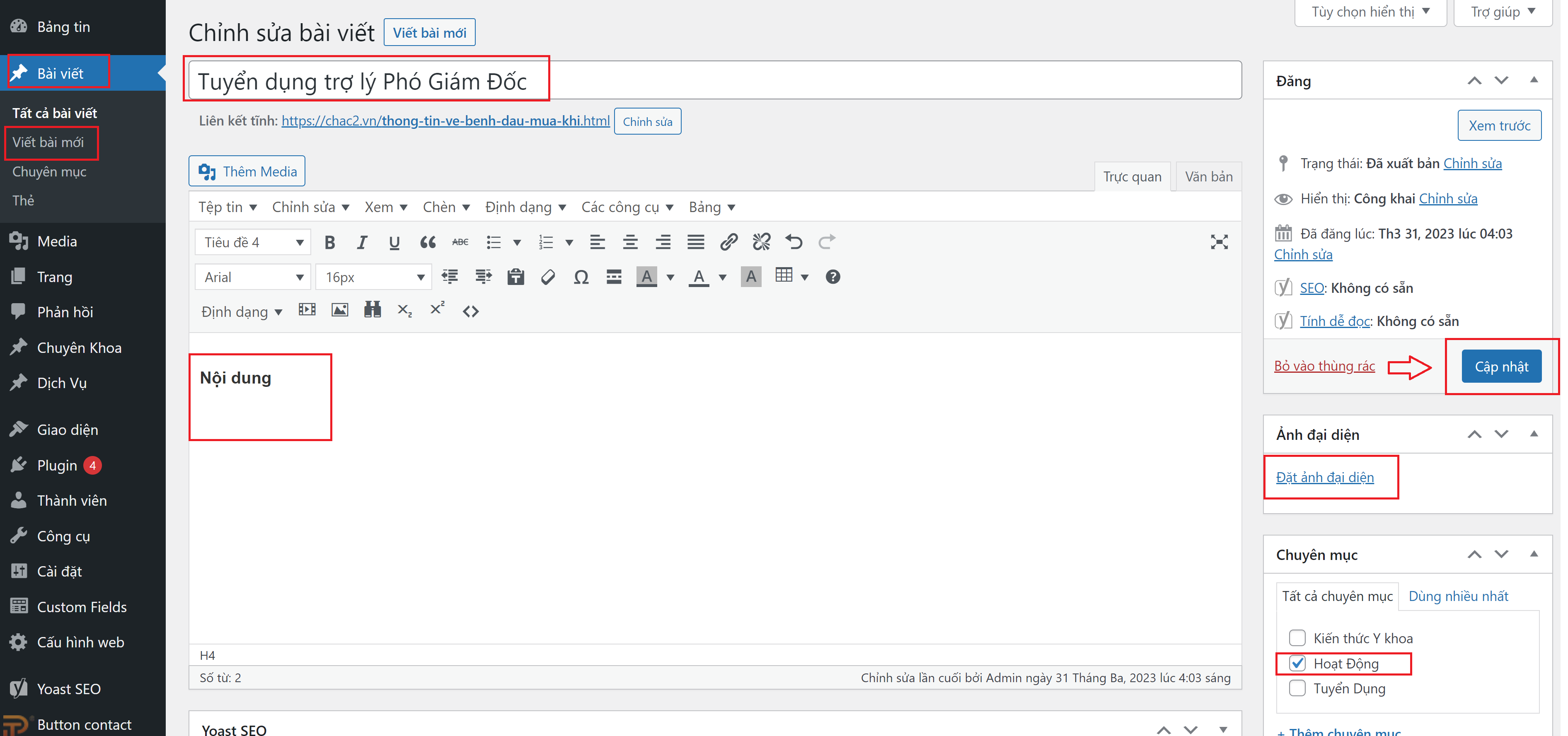
Vào Thành Viên để quản lý danh sách thành viên
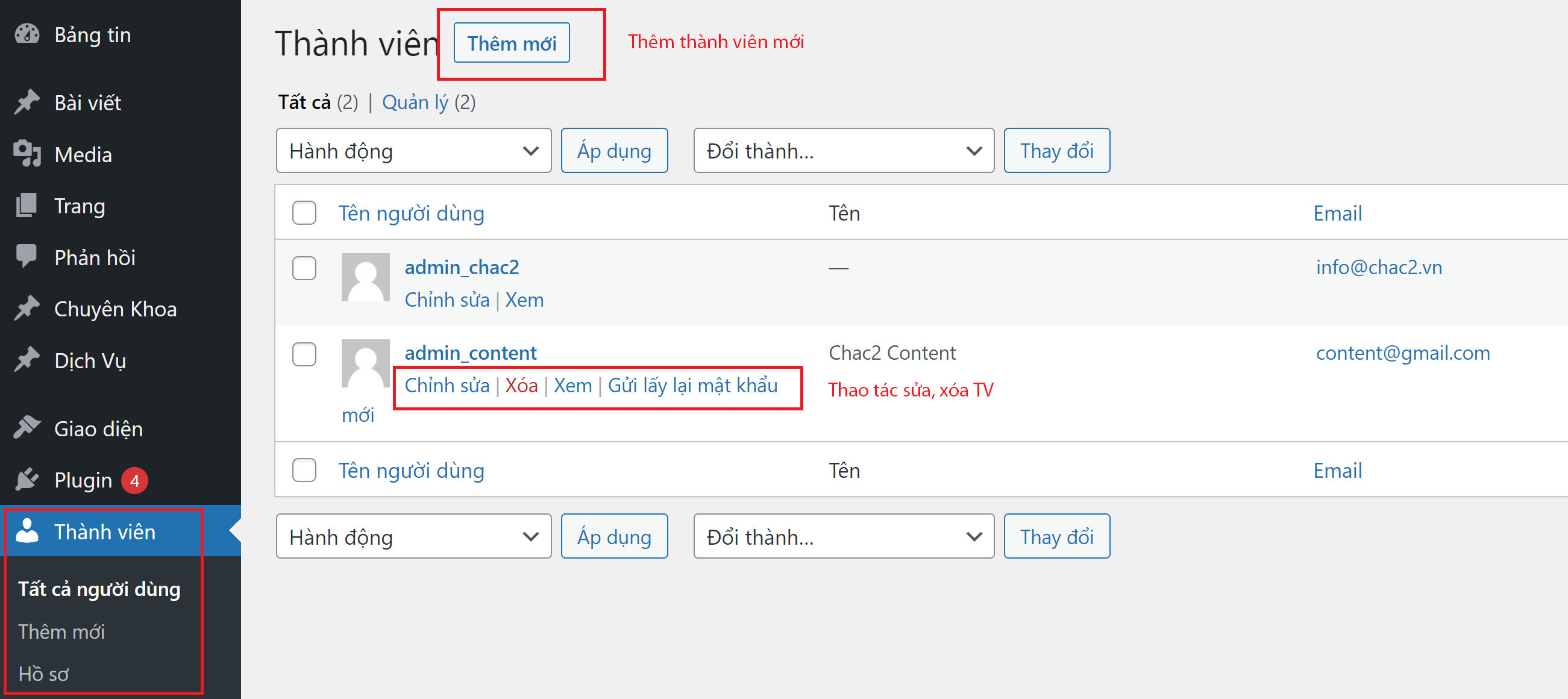 Hướng dẫn thêm thành viên mới
Hướng dẫn thêm thành viên mới
Vào Thành viên -> chọn Thêm thành viên mới